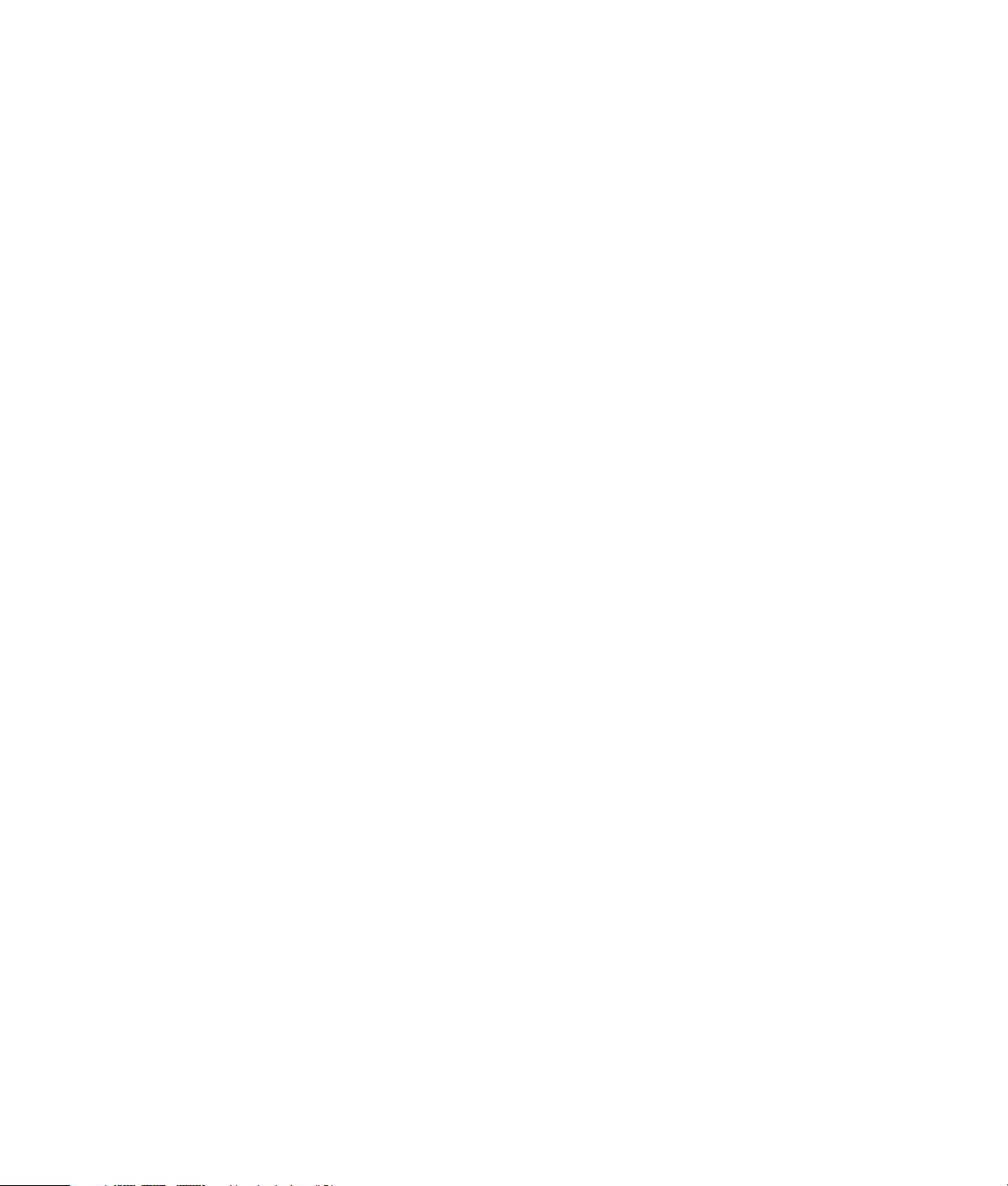
Manuel de mise à niveau et d’entretien
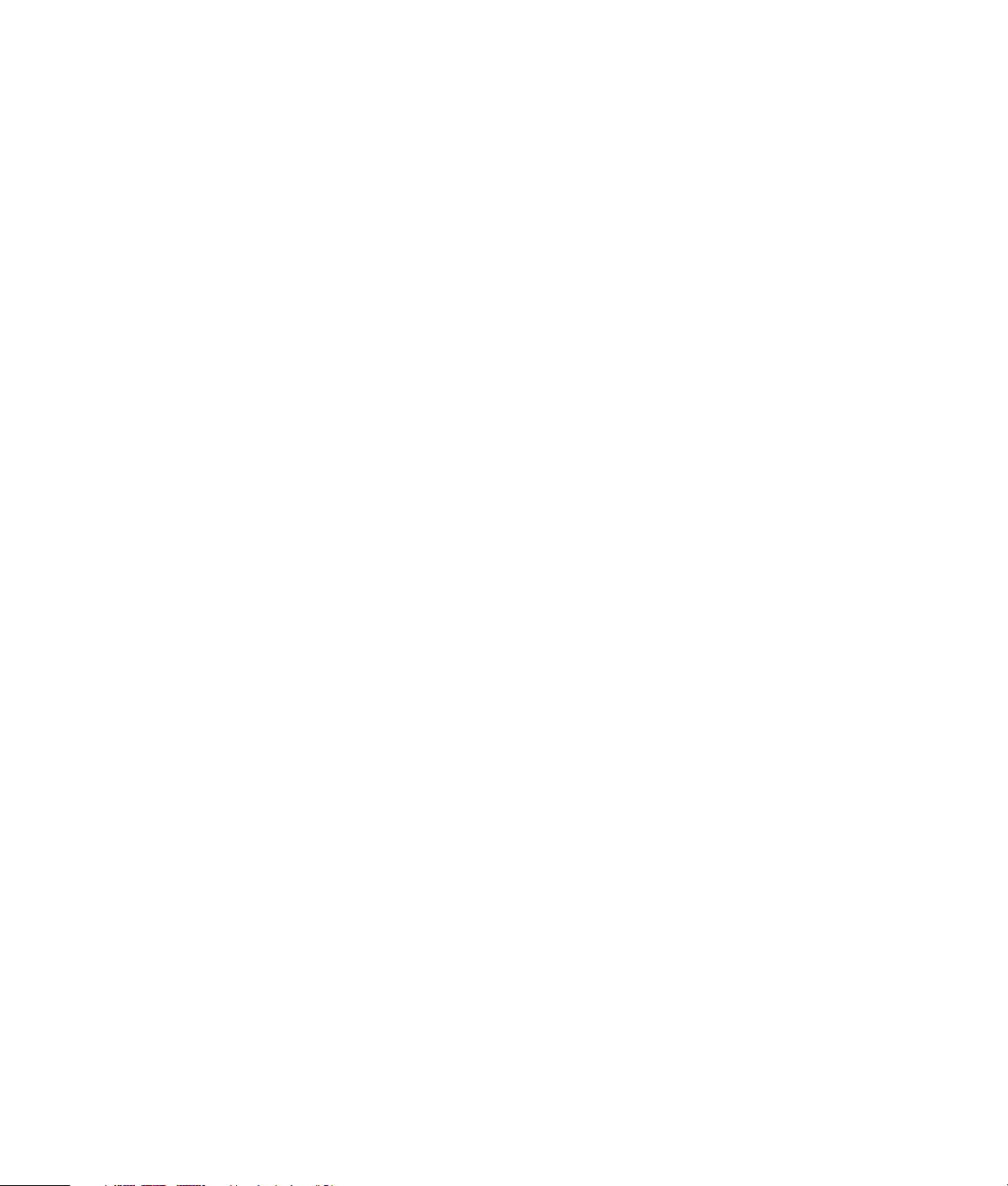
Les informations contenues dans ce document peuvent être
modifiées sans préavis.
®
Hewlett-Packard
Company n’offre aucune garantie de quelque sorte que ce soit
concernant ce matériel, y compris, mais sans s’y limiter, toutes garanties implicites
concernant la commercialisation et l’adéquation de ce matériel à un usage
particulier.
La société HP ne peut être tenue responsable en cas d’erreurs dans ce document
ou en cas de dommages accidentels ou indirects liés à la vente, aux performances
ou à l’utilisation de ce matériel.
La société HP n’assume aucune responsabilité quant à l’utilisation ou à la fiabilité
de ses logiciels sur un matériel qui n’est pas fourni par HP.
Ce document contient des informations en propriété exclusive protégées par
copyright. Tous les droits sont réservés. Aucune partie de ce document ne peut
être photocopiée, reproduite ou traduite dans une autre langue sans l’autorisation
écrite préalable de HP.
Hewlett-Packard Company
P.O. Box 4010
Cupertino, CA 95015-4010
États-Unis
© 2000, 2004 Hewlett-Packard Development Company, L.P.
Tous droits réservés.
Hewlett-Packard est une marque déposée de Hewlett-Packard Company aux
États-Unis et dans d’autres pays/régions.
Ce produit inclut une technologie de protection de copyright protégée par des
déclarations de méthode de certains brevets américains et d’autres droits de
propriété intellectuelle appartenant à Macrovision Corporation et autres
détenteurs de droits. L’utilisation de cette technologie de protection de copyright
doit être autorisée par Macrovision Corporation et est destinée à l’usage des
particuliers ou d’autres utilisations de visualisation limitée dans l’absence d’autre
autorisation de Macrovision Corporation. La rétroingénierie et le désassemblage
du produit sont interdits. Brevets américains n° 4,631,603, 4,577,216,
4,819,098 et 4,907,093. Produit autorisé uniquement pour une utilisation de
visualisation limitée.
Les autres marques ou noms de produits sont des marques de commerce
appartenant à leurs propriétaires respectifs.
HP est en faveur d’une utilisation licite des technologies et n’appuie pas ni
n’encourage l’utilisation de produits pour d’autres fins que celles autorisées par la
loi nationale sur les droits d’auteur.
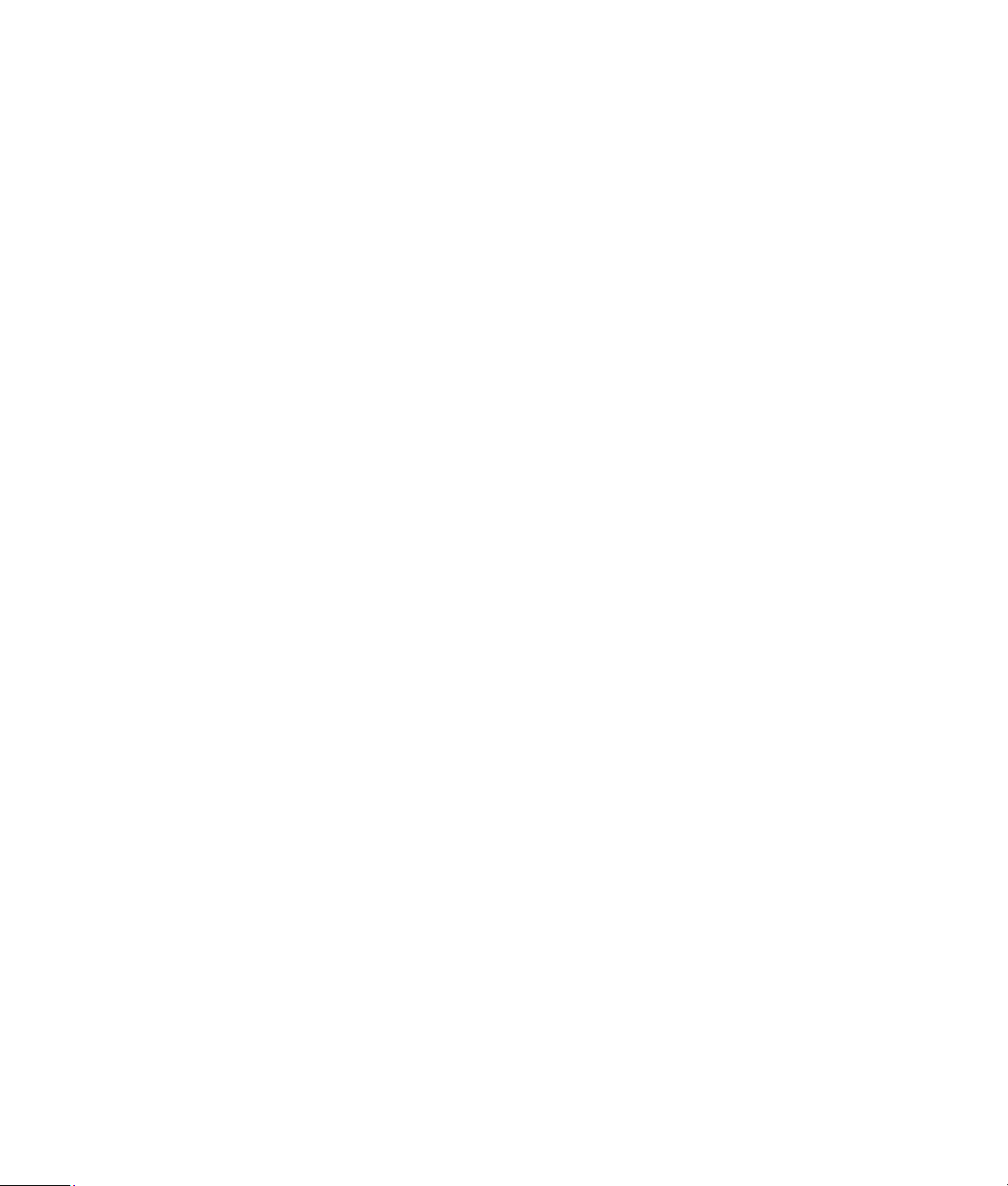
Table des matières
Informations concernant la sécurité................................................ 1
Ouverture et fermeture de l’ordinateur .......................................... 1
Préparation de l’ordinateur ........................................................................1
Avant d’ouvrir l’ordinateur.........................................................................1
Après avoir refermé l’ordinateur.................................................................2
Retrait du panneau latéral..........................................................................2
Remise en place du panneau latéral ...........................................................3
Retrait du panneau avant...........................................................................3
Remise en place du panneau avant ............................................................3
Repérage des composants à l’intérieur de l’ordinateur ..................................4
Retrait et remplacement des lecteurs.............................................. 5
Retrait d’un lecteur optique ........................................................................5
Remplacement ou ajout d’un lecteur optique ................................................5
Retrait d’un lecteur de carte mémoire ou d’un lecteur de disquette..................6
Installation d’un lecteur de carte mémoire ou d’un lecteur de disquette............8
Retrait d’un disque dur ..............................................................................9
Remplacement d’un disque dur.................................................................11
Installation d’un second disque dur ...........................................................13
Retrait du second disque dur....................................................................15
Ajout de mémoire........................................................................ 17
Retrait d’un module de mémoire ...............................................................17
Installation d’un module de mémoire.........................................................17
Retrait ou installation d’une carte d’extension ............................. 18
Retrait d’une carte d’extension .................................................................18
Installation d’une carte d’extension ...........................................................19
Remplacement de la pile.............................................................. 19
Manuel de mise à niveau et d’entretien
iii
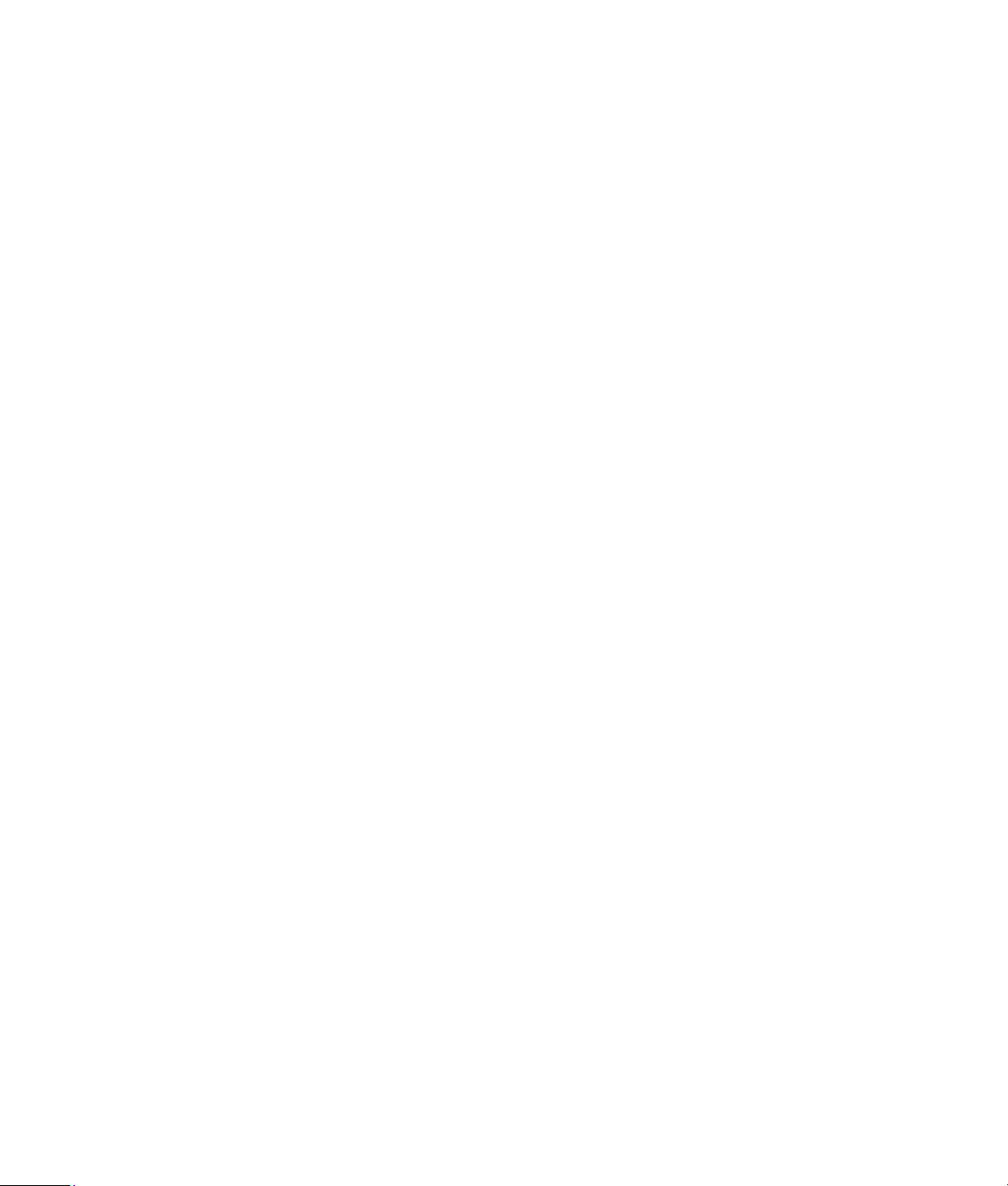
iv Manuel de mise à niveau et d’entretien
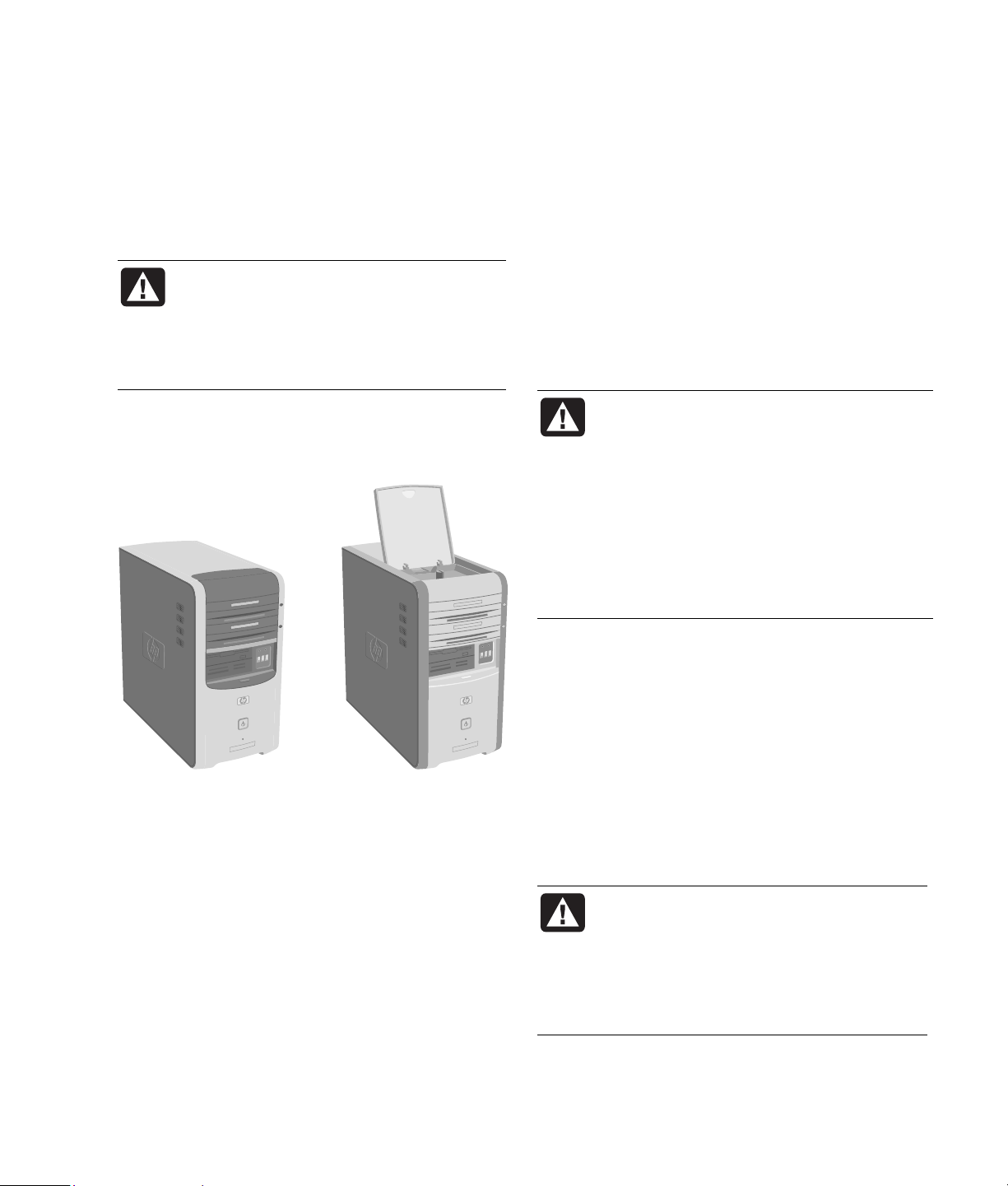
Informations concernant
v
la sécurité
Ce système n’a pas été évalué pour un raccordement
à un système électrique « IT » (c’est à dire un système
de distribution c.a. sans connexion directe à la terre,
selon la norme IEC 60950).
AVERTISSEMENT : Veuillez lire la section
Informations de sécurité qui se trouve au
début du Manuel de l’utilisateur avant
d’installer et de brancher votre
ordinateur au système d’alimentation
électrique.
Ce Manuel de mise à niveau et d’entretien fournit des
instructions indiquant comment enlever et remplacer
des composants matériels de votre ordinateur.
• Dans ces procédures, il est entendu que vous
connaissez la terminologie générale associée aux
ordinateurs personnels, ainsi que les règles de
sécurité et de conformité applicables pour
l’utilisation et la modification d’équipements
électroniques.
• Notez et conservez les numéros de modèle et de
série de l’ordinateur, les options installées ainsi que
les autres informations pertinentes sur le système. Il
sera plus facile de consulter ces informations que
d’ouvrir et examiner l’ordinateur.
• HP vous conseille d’utiliser un bracelet antistatique
et un tapis conducteur en mousse lorsque vous
travaillez sur l’ordinateur ouvert.
AVERTISSEMENT : Avant d’enlever les
panneaux avant et latéraux de
l’ordinateur, vous devez toujours enlever
d’abord le cordon téléphonique du
modem, puis débrancher le cordon
électrique de l’ordinateur. Si vous ne
prenez pas ces précautions avant d’ouvrir
l’ordinateur ou d’exécuter une
manipulation quelconque, vous risqueriez
de vous blesser et d’endommager
l’ordinateur.
Ouverture et fermeture de l’ordinateur
Préparation de l’ordinateur
Avant de mettre à jour un composant de votre
ordinateur, vous devez préparer ce dernier afin
d’effectuer les manipulations en toute sécurité.
Lisez les directives suivantes avant d’effectuer toute
réparation ou mise à niveau de votre ordinateur.
Avant d’ouvrir l’ordinateur
Avant d’ouvrir l’ordinateur, pour éviter les blessures et
les dommages à l’équipement, exécutez toujours la
procédure ci-dessous dans l’ordre indiqué :
1 Retirez de l’ordinateur tout disque optique (CD ou
DVD) ou toute disquette s’y trouvant.
2 Cliquez ensuite sur le bouton démarrer, puis sur
Arrêter l’ordinateur. Cliquez sur Arrêter.
3 Débranchez le câble de modem/téléphone, le cas
échéant.
AVERTISSEMENT : Afin de réduire les
risques de blessure consécutives à une
décharge électrique ou au contact avec
des surfaces chaudes, assurezcordon d’alimentation est débranché et
laissez les composants refroidir avant de
les toucher.
Manuel de mise à niveau et d’entretien 1
ous que le
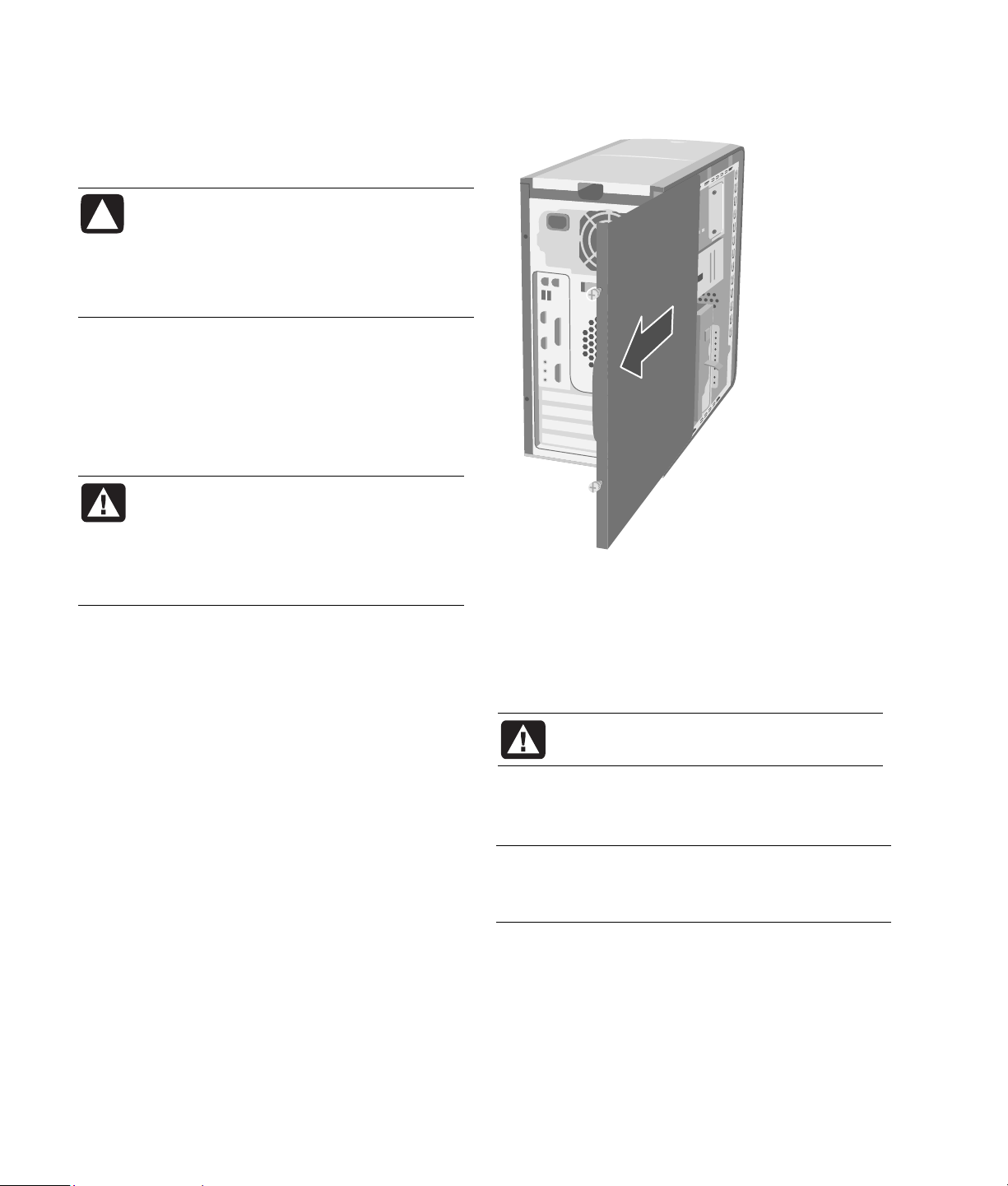
4 Débranchez le cordon d’alimentation de la prise
secteur, puis de l’ordinateur.
5 Débranchez tous les autres câbles (clavier, souris,
moniteur) et périphériques externes.
ATTENTION : L’électricité statique peut
endommager les composants électroniques
de l’ordinateur ou de l’équipement en
option. Il est conseillé de toucher un objet
métallique relié à la terre avant de
commencer l’installation.
Après avoir refermé l’ordinateur
Après la fermeture de l’ordinateur, pour éviter les
blessures et les dommages à l’équipement, exécutez
toujours la procédure ci-dessous dans l’ordre indiqué :
1 Rebranchez le cordon d’alimentation.
AVERTISSEMENT : Afin d’éviter tout risque
d’électrocution, d’incendie ou de
dommages matériels, ne branchez jamais
de connecteurs de téléphone ou de
télécommunications dans les ports
d’interface réseau (connecteurs Ethernet).
2 Rebranchez le câble de modem/téléphone et tous
les autres câbles reliés à l’ordinateur, tels que ceux
du clavier, de la souris et du moniteur, ainsi que
tout périphérique externe.
3 Allumez l’ordinateur et tous les périphériques.
4 Si vous avez installé une carte d’extension, installez
les pilotes logiciels fournis par le fabricant de la
carte.
Retrait du panneau latéral
1 Consultez la section Avant d’ouvrir l’ordinateur en
page 1.
2 Desserrez les deux vis à molette à droite du
panneau arrière. La première fois que vous
desserrez les vis, il est possible qu’un tournevis à
pointe cruciforme soit nécessaire.
AVERTISSEMENT : Faites attention aux
bords tranchants à l’intérieur du châssis.
3 Faites glisser le panneau d’environ 2,5 cm vers
l’arrière, puis retirez-le de l’ordinateur en le
soulevant et mettez-le de côté.
2 Manuel de mise à niveau et d’entretien
REMARQUE : Il n’est pas nécessaire d’enlever l’autre
panneau latéral pour remplacer les composants
énumérés dans ce guide.
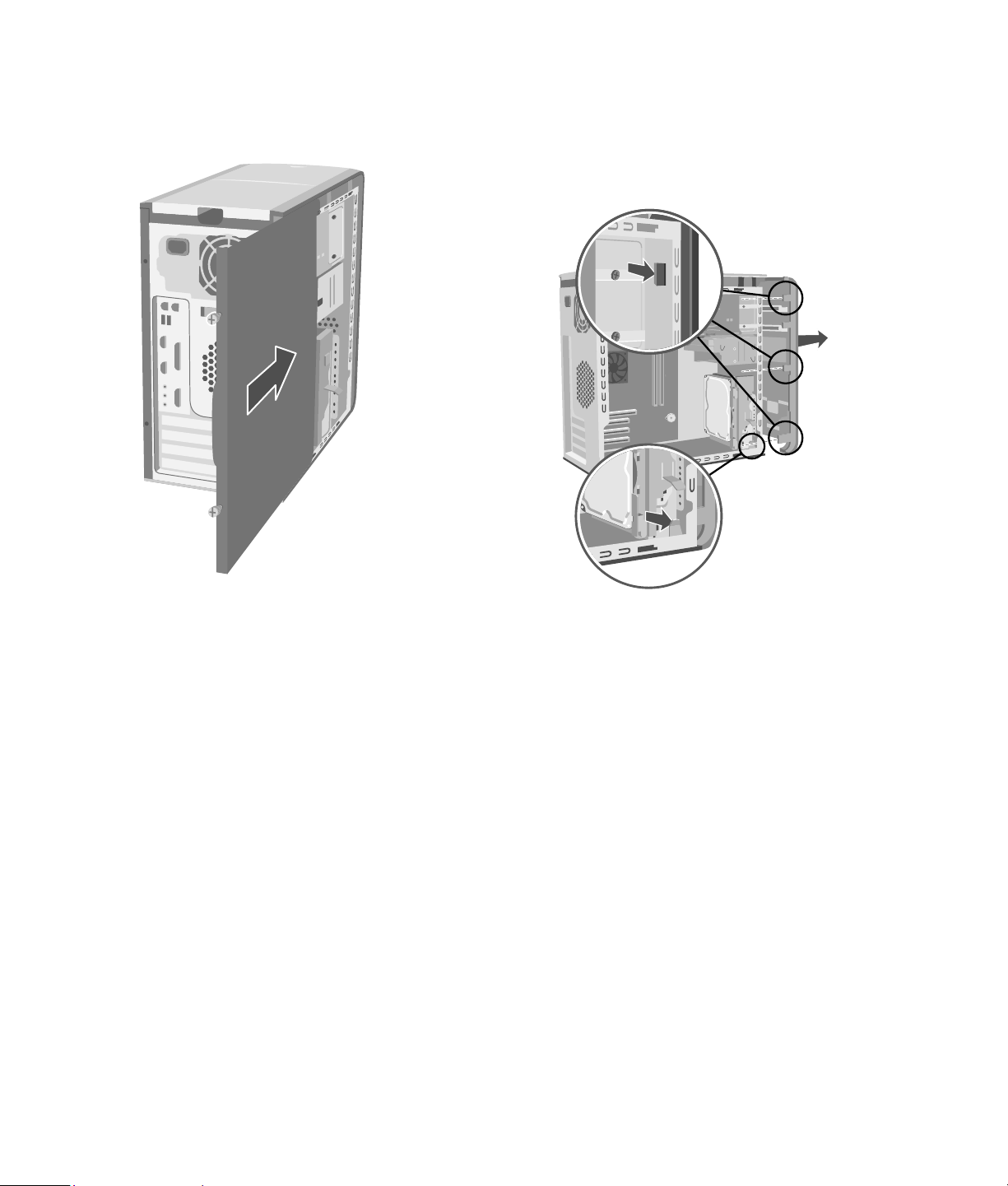
Remise en place du panneau
latéral
2 Déverrouillez ou tirez la patte d’ouverture du
panneau avant (A) qui se situe en bas du panneau.
Tirez la patte à fond vers l’arrière. La flèche gravée
sur le châssis est orientée vers le mot « unlock »
(déverrouillage) lorsque la patte est déverrouillée.
B
A
1 Alignez les encoches à l’intérieur du panneau
latéral avec les trous sur le cadre du châssis.
2 Faites glisser le panneau latéral vers l’avant du
châssis jusqu’à ce qu’il se bloque, puis serrez les
vis à molette sur le panneau latéral.
3 Consultez la section Après avoir refermé
l’ordinateur en page 2.
Retrait du panneau avant
Cette procédure est nécessaire uniquement pour
enlever ou remettre en place un lecteur optique, un
lecteur de carte mémoire ou un lecteur de disquette.
1 Enlevez le panneau latéral. Consultez la section
Retrait du panneau latéral en page 2.
3 Repérez les trois petites pattes (B) fixée au panneau
avant sur le côté du châssis. Poussez chaque patte
à l’écart du centre du châssis. Appuyez sur la patte
supérieure, la patte centrale et la patte inférieure,
puis enlevez délicatement le panneau avant.
Remise en place du panneau avant
1 Placez le châssis debout, puis alignez le bas du
panneau avant avec l’arête à la base du châssis.
— Ou —
Faites glisser le bas du panneau avant sous la base
du châssis, en vous assurant que la patte en bas du
panneau avant est insérée dans la fente à la base
du châssis.
Manuel de mise à niveau et d’entretien 3
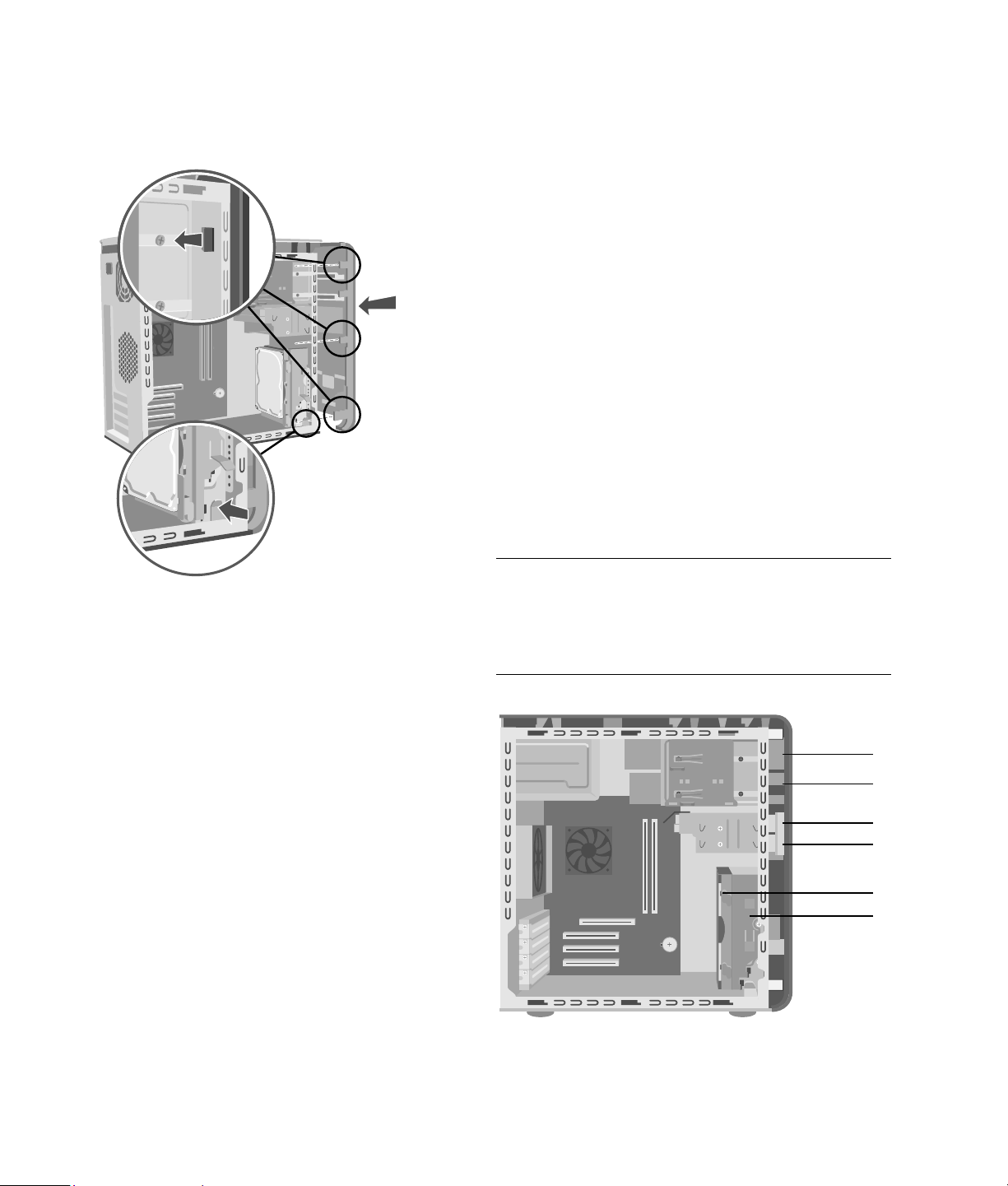
2 Guidez les trois petites pattes (B) sur chaque côté
du panneau latéral dans les trous appropriés,
jusqu’à ce que le panneau s’emboîte en place.
B
A
3 Verrouillez la patte d’ouverture du panneau avant
(A) en la poussant vers l’avant. La flèche gravée sur
le châssis est orientée vers le mot « lock »
(verrouillage) lorsque la patte est verrouillée.
Repérage des composants à
l’intérieur de l’ordinateur
A Baie supérieure de lecteur optique (il peut
s’agir d’un lecteur de CD-ROM, d’un graveur
de CD-RW, d’un lecteur de DVD-ROM, d’un
graveur de DVD+RW, voire d’un lecteur mixte)
B Baie inférieure de lecteur optique (il peut s’agir
d’un emplacement vide ou d’un lecteur de CDROM, de CD réinscriptible, de DVD-ROM ou
de DVD inscriptible/réinscriptible, voire d’un
lecteur mixte)
C Lecteur de disquette (certains modèles
uniquement)
D Lecteur de carte mémoire (certains modèles
uniquement)
E Disque dur avec baie libre pour un deuxième
disque dur (certains modèles uniquement)
F Disque dur ou baie libre pour un deuxième
disque dur (certains modèles uniquement)
Remarque : Si votre ordinateur est équipé d’une
cage de disque autour du disque dur, (E) est le disque
dur principal et (F) est la baie libre pour un deuxième
disque dur. Si votre ordinateur n’est pas équipé d’une
cage de disque, (F) est votre disque dur principal.
4 Manuel de mise à niveau et d’entretien
A
B
C
D
E
F

Retrait et remplacement des
lecteurs
Votre ordinateur est équipé de plusieurs lecteurs que
vous pouvez remplacer ou mettre à niveau. Voir
Repérage de composants dans l’ordinateur en page 4.
ATTENTION : Avant d’extraire le disque
dur, veillez à sauvegarder vos fichiers
personnels résidant sur le disque dur sur
un support de stockage externe, par
exemple un CD. Dans le cas contraire,
vous risquez de perdre des données.
Après avoir remplacé le disque dur, vous
devrez lancer le programme
Réinstallation du système en utilisant les
CD de réinstallation afin de charger les
fichiers installés à l’origine. Reportezvous au Manuel de l’utilisateur pour plus
de détails sur la procédure de
restauration.
Il est possible d’ajouter un lecteur optique à une baie
de lecteur inférieure vide.
IMPORTANT : Avant d’ajouter un nouveau lecteur
optique, assurez-vous qu’il est compatible avec le
système d’exploitation Microsoft
outre, assurez-vous de disposer des logiciels et pilotes
appropriés pour que le lecteur optique fonctionne
avec le système d’exploitation.
Vous pouvez remplacer le disque dur (principal) ou
installer un deuxième disque dur dans l’ordinateur.
Retrait d’un lecteur optique
1 Suivez les procédures de préparation de
l’ordinateur et de retrait du panneau latéral. Voir
Ouverture et fermeture de l’ordinateur en page 1.
2 Enlevez le panneau avant. Voir Retrait du panneau
avant en page 2.
3 Posez délicatement l’ordinateur sur le côté.
®
Windows® XP. En
C
4 Soulevez la patte en plastique (C) qui est sur le côté
du lecteur optique que vous désirez retirer. Poussez
sur le lecteur pour le faire sortir partiellement à
l’avant de l’ordinateur (D).
REMARQUE : Vous n’avez pas besoin de retirer les
vis sur le côté du lecteur optique pour retirer celui-ci
de l’ordinateur.
5 Avant d’enlever les câbles, notez l’emplacement et
l’orientation des câbles et des fiches derrière le
lecteur optique devant être remplacé.
6 Débranchez le câble d’alimentation et le câble de
données de l’arrière du lecteur optique en faisant
jouer les connecteurs pour qu’ils se dégagent plus
facilement. Débranchez le câble audio, le cas
échéant.
7 Tirez sur le lecteur pour le faire sortir à l’avant de
l’ordinateur (D).
Remplacement ou ajout d’un lecteur optique
1 Suivez les procédures de préparation de
l’ordinateur et de retrait du panneau latéral. Voir
Ouverture et fermeture de l’ordinateur en page 1.
2 Enlevez le panneau avant. Voir Retrait du panneau
avant en page 2.
D
Manuel de mise à niveau et d’entretien 5

3 Si votre baie de lecteur optique est vide, enlevez le
capot du lecteur en appuyant sur les pattes de
chaque côté de ce dernier, puis tirez-le vers vous à
l’extérieur de l’ordinateur.
4 Faites glisser le nouveau lecteur optique dans le
boîtier par le devant de l’ordinateur. Ne poussez
pas le lecteur jusqu’au fond, vous aurez besoin
d’espace pour installer les câbles.
D
5 Connectez le câble d’alimentation et le câble de
données sur l’arrière du lecteur optique. Certains
lecteurs peuvent avoir un câble audio. Le cas
échéant, branchez-le.
6 Enfoncez complètement le lecteur optique
sur le devant de l’ordinateur, jusqu’à ce qu’il
s’emboîte (D).
7 Replacez le capot avant. Voir Remise en place du
panneau avant en page 3.
8 Suivez les procédures décrites plus haut pour la
remise en place du panneau latéral, puis refermez
l’ordinateur. Voir Ouverture et fermeture de
l’ordinateur en page 1.
Retrait d’un lecteur de carte
mémoire ou d’un lecteur de
disquette
Votre ordinateur est équipé d’une cage de lecteur qui
peut contenir un lecteur de carte mémoire et un lecteur
de disquette. Si votre modèle est équipé d’un tel
lecteur, vous pouvez l’enlever et le remplacer.
L’ordinateur peut être équipé d’une cage de lecteur
fixe ou amovible qui contient le lecteur de carte de
mémoire et le lecteur de disquette. Dans le cas d’une
cage de lecteur fixe, suivez la première série
d’instructions, intitulée Pour retirer un lecteur (cage de
lecteur fixe — certains modèles uniquement) en page
6. Dans le cas d’une cage de lecteur amovible, suivez
la seconde série d’instructions, intitulée Pour retirer un
lecteur (cage de lecteur amovible — certains modèles
uniquement) en page 7.
Pour vous assurer que le nouveau lecteur de disquette
sera compatible avec votre ordinateur, achetez-le
chez HP. Reportez-vous au Guide de garantie et de
support pour savoir qui contacter.
Pour retirer un lecteur (cage de lecteur
fixe — certains modèles uniquement)
1 Suivez les procédures de préparation de
l’ordinateur et de retrait du panneau latéral. Voir
Ouverture et fermeture de l’ordinateur en page 1.
2 Enlevez le panneau avant. Voir Retrait du panneau
avant en page 3.
3 Posez délicatement l’ordinateur sur le côté.
4 Notez l’emplacement de chaque câble fixé au
lecteur que vous désirez remplacer.
5 Retirez la vis située sur le côté de la cage du lecteur
afin de pouvoir enlever la carte mémoire ou le
lecteur de disquette.
6 Manuel de mise à niveau et d’entretien

F
E
6 Retirez les câbles branchés à l’arrière du lecteur
dans la cage de lecteur.
7 Poussez le lecteur de carte mémoire ou le lecteur de
disquette vers l’avant de l’ordinateur et tirez sur le
lecteur pour le faire sortir à l’avant de l’ordinateur.
Pour retirer un lecteur (cage de lecteur
amovible — certains modèles uniquement)
1 Suivez les procédures de préparation de
l’ordinateur et de retrait du panneau latéral. Voir
Ouverture et fermeture de l’ordinateur en page 1.
2 Posez délicatement l’ordinateur sur le côté.
3 Notez l’emplacement des câbles reliés aux lecteurs.
4 Poussez sur la languette de dégagement de la cage
de lecteur (E).
5 Maintenez la patte de fixation vers le bas et tirez la
cage vers l’arrière du châssis, puis soulevez-la pour
la sortir (F). Après le retrait de la cage de lecteur,
vous aurez plus d’espace pour enlever les câbles.
6 Enlevez les câbles fixés derrière les lecteurs dans la
cage de lecteur.
7 Retirez les vis situées de chaque côté de la cage de
lecteur afin de pouvoir enlever le lecteur de carte
mémoire.
— Ou —
Enlevez la vis sur chaque côté de la cage de
lecteur pour enlever le lecteur de disquette.
8 Sortez le lecteur par l’avant de la cage de lecteur.
Manuel de mise à niveau et d’entretien 7

Installation d’un lecteur de carte
mémoire ou d’un lecteur de
disquette
L’ordinateur peut être équipé d’une cage de lecteur
fixe ou amovible qui contient le lecteur de carte de
mémoire et le lecteur de disquette. Dans le cas d’une
cage de lecteur fixe, suivez la première série
d’instructions, intitulée Pour installer un lecteur (cage
de lecteur fixe — certains modèles uniquement) en
page 8. Dans le cas d’une cage de lecteur amovible,
suivez la seconde série d’instructions, intitulée Pour
installer un lecteur (cage de lecteur amovible —
certains modèles uniquement) en page 8.
Pour installer un lecteur (cage de lecteur
fixe — certains modèles uniquement)
1 Voir Retrait d’un lecteur de carte mémoire ou d’un
lecteur de disquette en page 6.
— Ou —
Retirez le cache avant de la baie du lecteur.
2 Faites glisser le lecteur à l’intérieur de la baie du
lecteur par l’avant de l’ordinateur. Vérifiez que les
connecteurs sont orientés vers l’arrière.
3 Reliez les câbles au lecteur que vous installez.
4 Serrez les vis pour fixer le lecteur à la cage de
lecteur.
5 Replacez le capot avant. Voir Remise en place du
panneau avant en page 3.
6 Suivez les procédures décrites plus haut pour la
remise en place du panneau latéral, puis refermez
l’ordinateur. Voir Ouverture et fermeture de
l’ordinateur en page 1.
Pour installer un lecteur (cage de lecteur
amovible — certains modèles uniquement)
1 Pour savoir comment retirer le lecteur ou la cage de
lecteur lorsque vous installez un nouveau lecteur,
reportez-vous à la section Pour retirer un lecteur
(cage de lecteur amovible — certains modèles
uniquement) en page 7.
2 Si vous ajoutez un nouveau lecteur, retirez le cache
avant de la baie de disque.
3 Faites glisser le nouveau lecteur dans la cage de
lecteur, jusqu’à ce que les deux trous de vis soient
alignés sur chaque côté.
4 Installez la vis sur chaque côté de la cage de
lecteur.
8 Manuel de mise à niveau et d’entretien

5 Remettez en place la patte de fixation (E) du bâti
du lecteur. Alignez les quatre trous sur le dessus de
la cage de lecteur avec les quatre crochets (G) sur
la base du support de lecteur optique. Faites glisser
la cage de lecteur de façon à ce que les crochets
entrent dans les trous de la cage de lecteur, puis
enfoncez-la vers l’avant jusqu’à ce que vous
entendiez un déclic.
G
E
Il est possible que le disque dur de votre ordinateur
soit situé à l’intérieur d’une cage de disque. Si tel est
le cas, suivez la première série d’instructions, Pour
retirer un disque dur (avec cage de disque) en
page 9. Si le disque dur de votre ordinateur n’est pas
situé à l’intérieur d’une cage de disque, suivez la
deuxième série d’instructions, Pour retirer un disque
dur (sans cage de disque) en page 10.
Pour retirer un disque dur (avec cage de
disque — certains modèles seulement)
1 Suivez les procédures de préparation de
l’ordinateur et de retrait du panneau latéral. Voir
Ouverture et fermeture de l’ordinateur en page 1.
2 Posez délicatement l’ordinateur sur le côté.
3 Avant d’enlever les câbles fixés au disque dur,
notez leur emplacement.
4 Enlevez le câble d’alimentation et le câble de
données à l’arrière du disque dur. Pour les
câbles d’un disque dur ATA série, appuyez sur le
loquet (1) (certains modèles uniquement) situé au
milieu de chaque fiche, puis dégagez la fiche (2)
du connecteur du disque. Pour les câbles d’un
disque dur ATA parallèle, dégagez délicatement la
fiche en la faisant pivoter de droite à gauche.
6 Branchez les câbles au dos des lecteurs.
7 Suivez les procédures décrites plus haut pour la
remise en place du panneau latéral, puis refermez
l’ordinateur. Voir Ouverture et fermeture de
l’ordinateur en page 1.
Retrait d’un disque dur
Le disque dur est livré avec la partition de
réinstallation système de votre ordinateur.
Le disque dur installé sur votre ordinateur peut être soit
un disque ATA série, utilisant un câble de données
étroit, soit un disque ATA parallèle, utilisant un câble
de données large.
2
Déconnexion des câbles d’un disque dur
ATA série
Manuel de mise à niveau et d’entretien 9
1

To CPU
MASTER
SLAVE
Pour retirer un disque dur (sans cage de
disque — certains modèles seulement)
1 Suivez les procédures de préparation de
l’ordinateur et de retrait du panneau latéral. Voir
Ouverture et fermeture de l’ordinateur en page 1.
2 Enlevez le panneau avant. Voir Retrait du panneau
avant en page 3.
3 Posez délicatement l’ordinateur sur le côté.
4 Retirez les quatre vis de l’avant du châssis qui
retiennent le disque dur. Soulevez le disque dur
hors du châssis.
Déconnexion du câble de données d’un disque
dur ATA parallèle
5 Poussez la patte de fixation attachée au support du
disque dur (H) jusqu’à son déverrouillage. Poussez
délicatement le disque dur dans la même direction,
puis retirez-le du support du disque dur (J).
H
5 Avant d’enlever les câbles fixés au disque dur,
notez leur emplacement.
10 Manuel de mise à niveau et d’entretien
J

6 Enlevez le câble d’alimentation et le câble de
données à l’arrière du disque dur. Dans le cas des
câbles d’un disque dur ATA série, appuyez sur le
loquet (1) (certains modèles uniquement) situé au
milieu de chaque fiche, puis dégagez la fiche (2)
du connecteur du disque. Pour les câbles d’un
disque dur ATA parallèle, dégagez délicatement la
fiche en la faisant pivoter de droite à gauche.
2
1
Remplacement d’un disque dur
Il est possible que le disque dur de votre ordinateur
soit situé à l’intérieur d’une cage de disque. Si tel est
le cas, suivez la première série d’instructions, Pour
remettre un disque dur en place (avec cage de disque)
en page 11. Si le disque dur de votre ordinateur n’est
pas situé à l’intérieur d’une cage de disque, suivez la
deuxième série d’instructions, Pour remettre un disque
dur en place (sans cage de disque) en page 12.
Pour remettre un disque dur en place (avec
cage de disque)
1 Avant d’insérer le nouveau disque dur, assurez-vous
que la patte de dégagement sur le support du
disque dur est en position déverrouillée.
2 Branchez le câble d’alimentation et le câble de
données à l’arrière du disque dur.
Déconnexion des câbles d’un disque dur
ATA série
MASTER
To CPU
Déconnexion du câble de données d’un disque
dur ATA parallèle
Connexion des câbles d’un disque dur
ATA série
Manuel de mise à niveau et d’entretien 11

AVERTISSEMENT : Dans le cas d’un disque
ATA parallèle, branchez l’extrémité du
câble IDE de données étiquetée Master au
disque dur primaire. Si vous avez un
deuxième disque dur, assurez-vous que
l’extrémité du câble IDE portant
l’inscription Slave (« esclave ») est
connectée au deuxième disque dur. Si le
câble IDE n’est pas connecté
correctement, l’ordinateur ne pourra pas
localiser les disques durs, ce qui pourrait
entraîner une perte de données.
MASTER
K
L
SLAVE
To CPU
Connexion du câble de données d’un disque
dur ATA parallèle
3 Alignez les deux vis sur le dessus et deux vis sur le
dessous du nouveau disque dur avec les rainures
de vis sur le dessus et le dessous du support du
disque dur. Faites glisser le disque dur jusqu’à ce
qu’il s’emboîte (K).
4 Poussez la patte de fixation qui se trouve en haut
du support du disque dur en position verrouillée (L).
5 Suivez les procédures décrites plus haut pour la
remise en place du panneau latéral, puis refermez
l’ordinateur. Voir Ouverture et fermeture de
l’ordinateur en page 1.
Pour remettre un disque dur en place (sans
cage de disque)
1 Branchez le câble d’alimentation et le câble de
données à l’arrière du disque dur. Dans le cas d’un
disque ATA parallèle, branchez l’extrémité du câble
IDE de données étiquetée Master au disque.
12 Manuel de mise à niveau et d’entretien
Connexion des câbles d’un disque dur
ATA série

MASTER
To CPU
Connexion du câble de données d’un disque
dur ATA parallèle
2 Insérez le disque dur dans le châssis. Alignez le
lecteur avec les quatre trous de vis sur l’avant de
l’ordinateur pour fixer le disque dur. Insérez et
serrez les vis.
4 Replacez le capot avant. Voir Remise en place du
panneau avant en page 3.
5 Suivez les procédures décrites plus haut pour la
remise en place du panneau latéral, puis refermez
l’ordinateur. Voir Ouverture et fermeture de
l’ordinateur en page 1.
Installation d’un second disque dur
Certains ordinateurs possèdent une baie vide
permettant d’ajouter un deuxième disque dur. Vous
devez avoir le disque dur et quatre vis 4,8 x 6,35 mm
(6/32 x ¼ pouce) afin de le fixer sur le châssis.
Remarque : Si votre ordinateur n’est pas équipé
d’une cage de disque autour du disque dur et que
vous souhaitez installer un deuxième disque dur,
veuillez contacter le service « Pièces remplaçables par
le client », disponible dans certains pays ou certaines
régions. Consultez votre Guide de garantie et de
support pour savoir qui contacter. Si votre ordinateur
est équipé d’une cage de disque autour du disque
dur, suivez les instructions suivantes.
3 Branchez l’autre extrémité du câble IDE sur la
carte mère.
1 Suivez les procédures de préparation de
l’ordinateur et de retrait du panneau latéral. Voir
Ouverture et fermeture de l’ordinateur en page 1.
2 Enlevez le panneau avant. Voir Retrait du panneau
avant en page 3.
3 Posez délicatement l’ordinateur sur le côté.
4 Si vous retirez également le disque dur, reportez-
vous à Retrait d’un disque dur en page 9.
REMARQUE : Lorsque vous installez un deuxième
disque dur, il n’est pas nécessaire d’enlever le
disque dur du support.
Manuel de mise à niveau et d’entretien 13

5 Enlevez les deux vis situées sur le support du disque
dur (N).
N
O
P
6 Faites glisser vers l’extérieur le support à la base du
châssis, puis sortez-le complètement du châssis (O).
7 Branchez le câble d’alimentation et le câble de
données à l’arrière du second disque dur. Dans le
cas d’un disque ATA parallèle, branchez l’extrémité
du câble IDE de données étiquetée Salve au
disque.
AVERTISSEMENT : Dans le cas des disques
ATA parallèles, connectez l’extrémité du
câble de données étiquetée Master au
disque dur primaire, et l’extrémité
étiquetée Slave au second disque dur. Si le
câble IDE n’est pas connecté correctement,
l’ordinateur ne pourra pas localiser les
disques durs, ce qui pourrait entraîner une
perte de données.
Connexion des câbles d’un disque dur
ATA série
MASTER
SLAVE
To CPU
Connexion du câble de données d’un disque
dur ATA parallèle
8 Placez le deuxième disque dur dans le châssis et
alignez-le avec les trous de vis (P) situés à l’avant
du châssis. Utilisez quatre vis normales
4,8 x 6,35 mm (6/32 x ¼ pouce, non fournies
avec votre ordinateur), pour fixer le disque dur sur
l’avant de l’ordinateur. Serrez les vis de l’avant du
châssis de l’ordinateur dans le disque dur.
14 Manuel de mise à niveau et d’entretien

9 Placez le support de disque dur sur le nouveau
disque dur secondaire, en prenant soin d’aligner
les quatre pattes avec les trous sur l’avant du
châssis, puis faites glisser le support vers le bas du
châssis jusqu’à ce qu’il s’emboîte (Q).
R
10 Installez les deux vis sur le support du disque
dur (R).
11 Remettez le disque dur en place. Voir
Remplacement d’un disque dur en page 11.
12 Branchez l’extrémité du câble de données à la
carte mère :
• Dans le cas d’un disque ATA série, connectez
l’extrémité libre du câble de données étroit du
second disque dur au connecteur de la carte
mère étiqueté SATA2, et le câble de données
étroit du disque dur primaire au connecteur de la
carte mère étiqueté SATA1.
• Dans le cas d’un disque ATA parallèle,
connectez l’extrémité du câble IDE de données
étiquetée To CPU au connecteur de la carte mère
étiqueté Primary.
13 Replacez le capot avant. Voir Remise en place du
panneau avant en page 3.
14 Suivez les procédures décrites plus haut pour la
remise en place du panneau latéral, puis refermez
l’ordinateur. Voir Ouverture et fermeture de
l’ordinateur en page 1.
Retrait du second disque dur
1 Suivez les procédures de préparation de
l’ordinateur et de retrait du panneau latéral. Voir
Ouverture et fermeture de l’ordinateur en page 1.
2 Enlevez le panneau avant. Voir Retrait du panneau
avant en page 3.
3 Posez délicatement l’ordinateur sur le côté.
4 Voir Retrait d’un disque dur en page 9.
REMARQUE : Lorsque vous retirez un deuxième
disque dur, il n’est pas nécessaire d’enlever le
disque dur du support.
Q
Manuel de mise à niveau et d’entretien 15
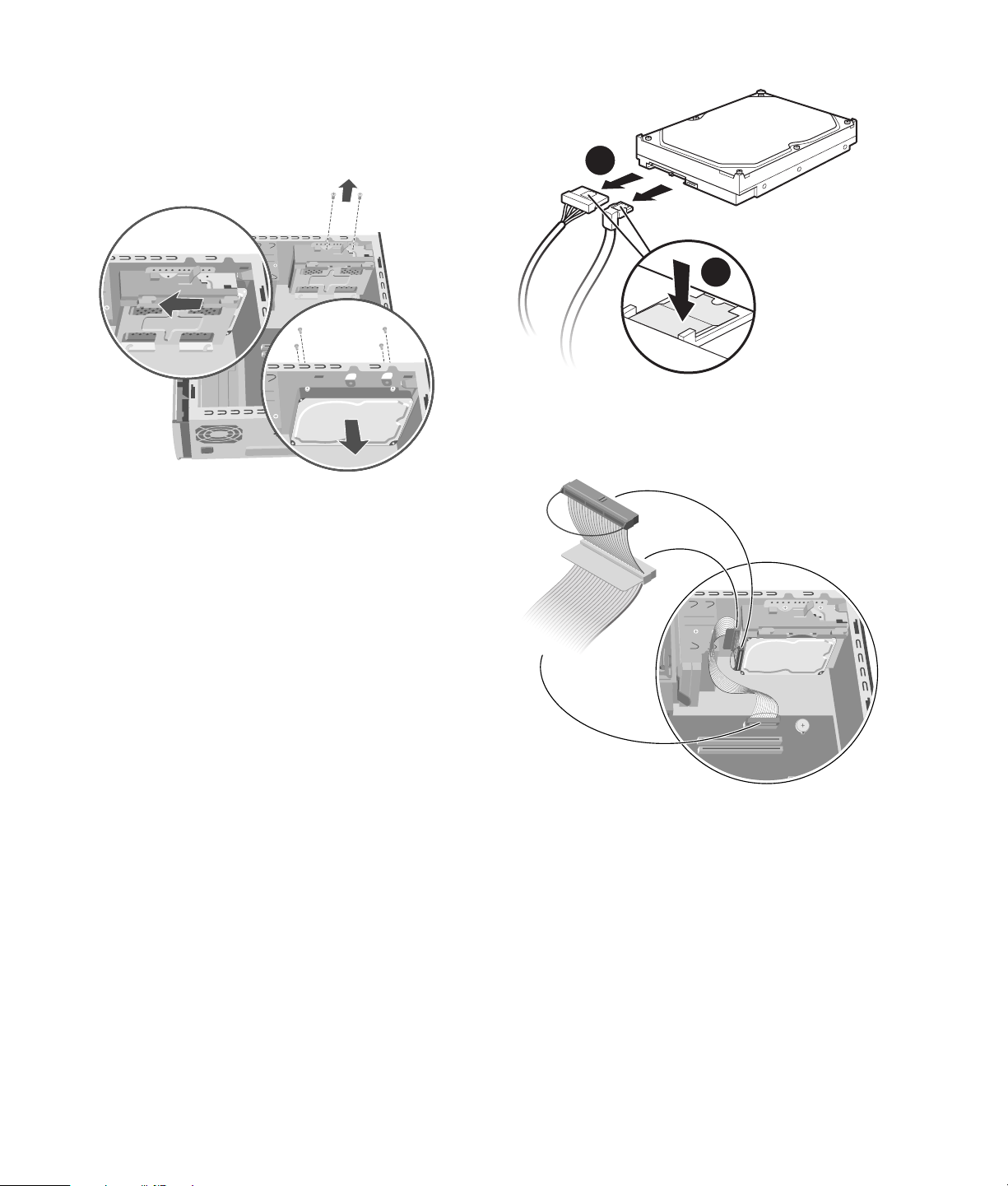
5 Enlevez les deux vis situées sur le support du disque
dur (N).
N
O
P
6 Faites glisser vers l’extérieur le support à la base du
châssis (O), puis soulevez-le et sortez-le
complètement du châssis.
7 Enlevez les quatre vis sur l’avant du châssis, de
façon à dégager le deuxième disque dur de l’avant
du châssis (P). Soulevez le deuxième disque dur
hors du châssis.
8 Notez l’emplacement de chacun des câbles
branchés sur le deuxième disque dur avant de les
retirer.
9 Enlevez le câble d’alimentation et le câble de
données à l’arrière du second disque dur. Dans le
cas des câbles d’un disque dur ATA série, appuyez
sur le loquet (1) (certains modèles uniquement) situé
au milieu de chaque fiche, puis dégagez la fiche
(2) du connecteur du disque. Pour les câbles d’un
disque dur ATA parallèle, dégagez délicatement la
fiche en la faisant pivoter de droite à gauche.
2
1
Déconnexion des câbles d’un disque dur
ATA série
MASTER
SLAVE
To CPU
Déconnexion du câble de données d’un disque
dur ATA parallèle
16 Manuel de mise à niveau et d’entretien

Ajout de mémoire
La carte mère contient des supports permettant
d’installer des modules de mémoire DDR DIMM. Le
nombre exact de supports dépend de votre modèle.
Pour déterminer le type du module de mémoire utilisé
par votre ordinateur, ainsi que pour connaître les
spécifications et la fiche technique des divers modules
de mémoire, allez sur le site Web dont l’adresse se
trouve dans votre Guide de garantie et de support, et
cliquez sur le lien Support.
6 Dégagez le module de mémoire de son support en
le tenant par les bords uniquement. Placez le
module dans son emballage antistatique.
DDR DIMM
AVERTISSEMENT : L’utilisation d’un type
inapproprié de module de mémoire peut
endommager votre système.
Retrait d’un module de mémoire
1 Suivez les procédures pour préparer l’ordinateur et
pour retirer le panneau latéral. Voir Ouverture et
fermeture de l’ordinateur en page 1.
2 Posez délicatement l’ordinateur sur le côté.
3 Repérez les supports de mémoire sur la carte mère.
ATTENTION : Lorsque vous manipulez
un module de mémoire, ne touchez
aucun contact, vous risqueriez
d’endommager le module.
4 Au besoin, écartez les câbles qui vous gênent.
AVERTISSEMENT : Ne tirez pas
directement sur le module de mémoire.
Servez-vous des clips de fixation pour
l’éjecter.
5 Appuyez sur les deux clips de fixation aux
extrémités du support pour en extraire le module.
Installation d’un module de mémoire
Dans le cas d’une mise à niveau, veillez à utiliser un
module de même type et de même fréquence que la
mémoire livrée avec votre ordinateur.
1 Ouvrez les deux loquets du support du module de
2 Tenez le nouveau module de mémoire par les bords
ATTENTION : Lorsque vous manipulez un
module de mémoire, ne touchez aucun
contact, vous risqueriez d’endommager
le module.
mémoire. Consultez la section Retrait d’un module
de mémoire en page 17.
• Si vous procédez au remplacement d’un module
de mémoire, introduisez le nouveau module
dans le même support d’où l’ancien module a
été extrait.
— Ou —
• Si vous ajoutez un module de mémoire, installez-
le dans le support le plus proche du module déjà
installé, puis installez les autres modules
supplémentaires dans les supports disponibles
voisins.
uniquement lorsque vous le retirez de son
emballage antistatique. Évitez de toucher les puces
de mémoire ou les contacts dorés du module.
Manuel de mise à niveau et d’entretien 17

3 Le module de mémoire ne peut pas être installé de
V
plusieurs façons différentes. Faites coïncider
l’encoche située sur le module avec la patte du
support de mémoire. Poussez délicatement sur le
module pour qu’il pénètre dans son support en vous
assurant que les loquets sur les deux côtés
s’enclenchent.
Pour retirer, remplacer ou ajouter une carte
d’extension, vous aurez besoin d’un tournevis à pointe
cruciforme.
Retrait d’une carte d’extension
4 Remettez en place les câbles ayant été enlevés.
5 Suivez les procédures pour remettre le panneau
latéral en place et pour fermer l’ordinateur. Voir
Ouverture et fermeture de l’ordinateur en page 1.
Retrait ou installation d’une carte d’extension
Une carte d’extension est une carte de circuit intégré,
telle qu’une carte PCI ou AGP, conçue pour un
connecteur d’extension d’ordinateur. Votre ordinateur
dispose de plusieurs connecteurs d’extension qui
peuvent être utilisés pour ajouter des composants à
votre ordinateur. La configuration des composants de
l’ordinateur varie en fonction du modèle.
AVERTISSEMENT : Ne surchargez pas
l’ordinateur en installant des cartes
d’extension qui consomment beaucoup de
courant. L’ordinateur est conçu pour
fournir un courant de 2 ampères (en
moyenne), sous +5 volts, à chaque carte
installée dans l’ordinateur. La
consommation totale de courant sous +5
d’un ordinateur entièrement chargé (dont
tous les logements de cartes sont occupés)
ne doit pas excéder le nombre total de
logements multiplié par 2 ampères.
1 Suivez les procédures pour préparer l’ordinateur
et pour retirer le panneau latéral. Voir Ouverture
et fermeture de l’ordinateur en page 1.
2 Posez délicatement l’ordinateur sur le côté.
3 À l’intérieur de l’ordinateur, repérez les connecteurs
de carte d’extension sur la carte mère.
4 Si vous remplacez une carte, notez l’emplacement
des câbles internes ou externes qui sont reliés à la
carte, puis déconnectez-les.
5 Retirez le cache du logement de carte d’extension
en enlevant la vis puis en retirant le cache du
châssis.
— Ou —
Desserrez la vis sur la carte que vous désirez
remplacer. Tenez la carte par le haut et soulevez-la
délicatement de son logement en veillant qu’elle
reste droite.
18 Manuel de mise à niveau et d’entretien

Installation d’une carte
d’extension
1 Alignez le bord de la carte d’extension sur le
connecteur du châssis, et appuyez doucement mais
fermement sur la carte pour l’insérer dans le
connecteur de carte d’extension. L’ensemble du
connecteur devra être correctement enclenché dans
le connecteur de carte.
2 Installez la vis pour fixer la carte que vous venez
d’insérer.
3 Connectez les câbles externes ou internes devant
être fixés à la carte.
4 Suivez les procédures pour remettre le panneau
latéral en place et pour fermer l’ordinateur. Voir
Ouverture et fermeture de l’ordinateur en page 1.
REMARQUE : Si la nouvelle carte ou le nouveau
périphérique ne fonctionne pas, consultez les
instructions d’installation du fabricant de la carte,
vérifiez à nouveau toutes les connexions, y compris les
connexions à la carte, au bloc d’alimentation, au
clavier et à l’écran.
Remplacement de la pile
Une pile au lithium sur la carte mère assure
l’alimentation de secours pour la fonction d’horloge
de l’ordinateur. La pile a une durée de vie prévue de
sept ans.
Lorsqu’elle commence à faiblir, la date et l’heure
peuvent devenir incorrectes. Vous devrez alors la
remplacer par une pile neuve au lithium CR2032
(3 volts, puissance nominale 220 mAh) ou de type
équivalent.
AVERTISSEMENT : Le remplacement
incorrect de la pile peut provoquer une
explosion. Utilisez uniquement une pile de
même type ou de type équivalent. Éliminez
les piles usées conformément aux
instructions du fabricant.
1 Suivez les procédures de préparation de
l’ordinateur et de retrait du panneau latéral. Voir
Ouverture et fermeture de l’ordinateur en page 1.
2 Posez délicatement l’ordinateur sur le côté.
3 S’il y a lieu, enlevez les câbles bloquant l’accès à
la pile.
4 S’il y a lieu, enlevez les modules de mémoire
bloquant l’accès à la pile. Voir Ajout de mémoire
en page 17.
5 Appuyez sur la languette pour pouvoir dégager la
pile et soulevez cette dernière hors du logement.
6 Mettez en place la nouvelle pile CR2032 dans le
logement, le côté positif (+) vers le loquet.
7 Remettez en place les modules mémoire ou les
câbles que vous aviez retirés.
8 Replacez le châssis en position verticale.
9 Suivez les procédures décrites plus haut pour la
remise en place du panneau latéral, puis refermez
l’ordinateur. Voir Ouverture et fermeture de
l’ordinateur en page 1.
Manuel de mise à niveau et d’entretien 19

